iphone如何进行滚动截屏操作,截取长图片的方法
- WBOYWBOYWBOYWBOYWBOYWBOYWBOYWBOYWBOYWBOYWBOYWBOYWB转载
- 2023-12-31 21:17:231984浏览
有不少小伙伴在使用苹果手机的时候准备截长屏截图,但是却不知道怎么操作,于是来本站求助小编,为了帮助大家,小编仔细研究了一番,总算找到了iphone滚动截长图片的操作方法,所有内容都放在下面的文章中了,大家如果有需要的话赶紧来本站参考一下吧。

苹果怎么截长屏截图?
具体步骤如下:
1.首先我们需要打开手机“设置”,进入“控制中心”;
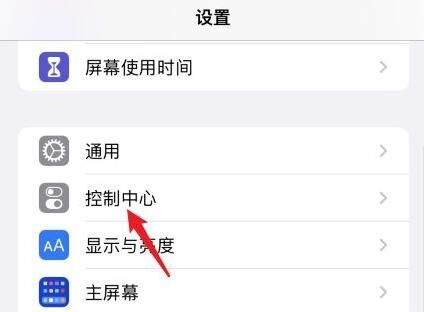
2.接着在“自定控制”下添加“屏幕录制”功能;
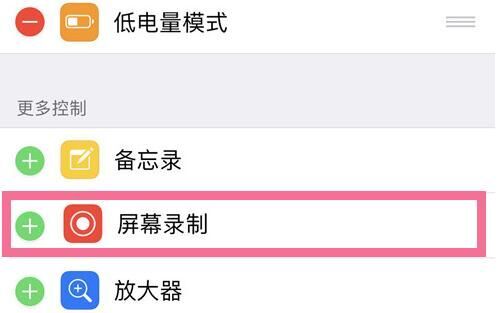
3.添加完成后,我们只要来到想要截图的位置;
4.然后从上往下划出控制中心,“长按”其中的“录屏按钮”;
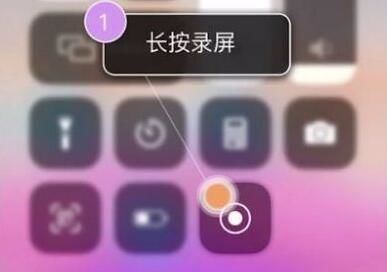
5.然后大家需要使用到“滚动截屏软件”,勾选“滚动截屏”并点击“开始直播”就能开始截长图了;
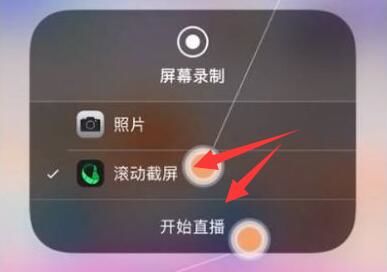
6.开始后,录屏红灯会亮起,我们这时候需要慢慢地往下滚动屏幕;

7.截取完成后,只要“保持3s以上不动屏幕”就会自动结束截图;

8.最后只要点击右上角的“下载”按钮就可以截图到手机相册了。
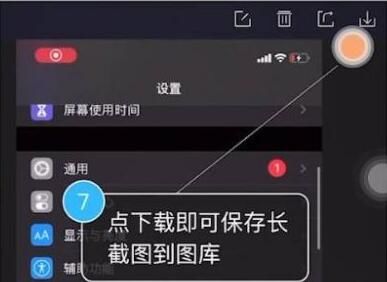
以上是iphone如何进行滚动截屏操作,截取长图片的方法的详细内容。更多信息请关注PHP中文网其他相关文章!
声明:
本文转载于:xitongcheng.com。如有侵权,请联系admin@php.cn删除

